- Auteur Abigail Brown [email protected].
- Public 2023-12-17 06:36.
- Laatst gewijzigd 2025-01-24 12:00.
Wat u moet weten
- Booleaanse waarden zijn True of False, 1 of 0.
- Gebruik de woorden in hoofdletters om Booleaanse waarden weer te geven. Bijvoorbeeld: TRUE
- Gebruik logische functies, zoals IF, OR en AND, met Booleaanse waarden.
Dit artikel legt uit hoe u Booleaanse waarden gebruikt in Microsoft Excel-spreadsheets. Deze instructies zijn van toepassing op Excel-versies 2019, 2016, 2013, 2010 en Excel voor Microsoft 365.
Wat is een Booleaanse waarde?
Een Booleaanse waarde, die soms een logische waarde wordt genoemd, is een van de verschillende soorten gegevens die worden gebruikt in spreadsheets in toepassingen zoals Excel en Google Spreadsheets. Vernoemd naar de 19e-eeuwse wiskundige George Boole, maken Booleaanse waarden deel uit van een tak van de algebra die bekend staat als Booleaanse algebra of Booleaanse logica.
Booleaanse logica is essentieel voor alle computertechnologie, niet alleen voor spreadsheetprogramma's, en berust op het concept dat alle waarden kunnen worden teruggebracht tot TRUE of FALSE -of, omdat computertechnologie gebaseerd is op het binaire getalsysteem, ofwel 1 of 0
Booleaanse waarden en logische spreadsheetfuncties
Booleaanse waarden in spreadsheetprogramma's worden meestal gemaakt met behulp van de logische groep functies zoals de IF functie, de AND functie, en de OR functie.
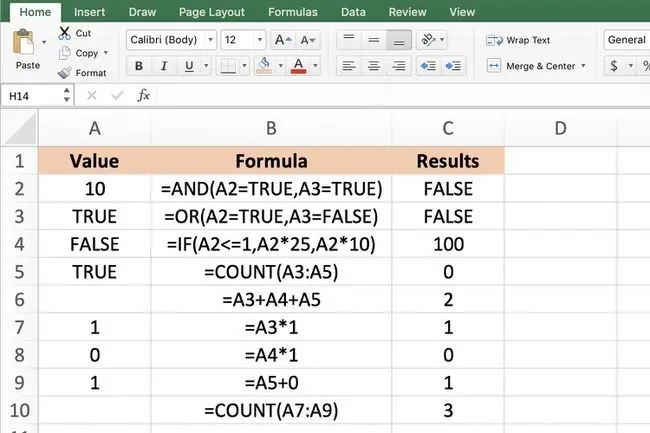
In deze functies zijn Booleaanse waarden de invoerbron voor een van de argumenten van de functie, of ze kunnen de uitvoer of resultaten vormen van een functie die andere gegevens in het werkblad evalueert.
Het eerste argument van de functie IF in rij 4, het logische testargument, is bijvoorbeeld vereist om een Booleaanse waarde als antwoord te retourneren. Het argument moet altijd een voorwaarde evalueren die alleen kan resulteren in een TRUE of FALSE antwoord. Als resultaat:
- Als het argument een antwoord van TRUE retourneert, voert de functie één actie uit. In dit voorbeeld vermenigvuldigt het de gegevens in cel A2 met 25.
- Als het argument een antwoord van FALSE retourneert, voert de functie een andere actie uit. In dit geval vermenigvuldigt het de gegevens in cel A2 met 10.
Booleaanse waarden en rekenkundige functies
In tegenstelling tot logische functies, zijn de meeste functies in Excel en Google Spreadsheets die rekenkundige bewerkingen uitvoeren, zoals SUM, COUNT enGEMIDDELDE negeer Booleaanse waarden wanneer ze zich in cellen bevinden die zijn opgenomen in de argumenten van een functie.
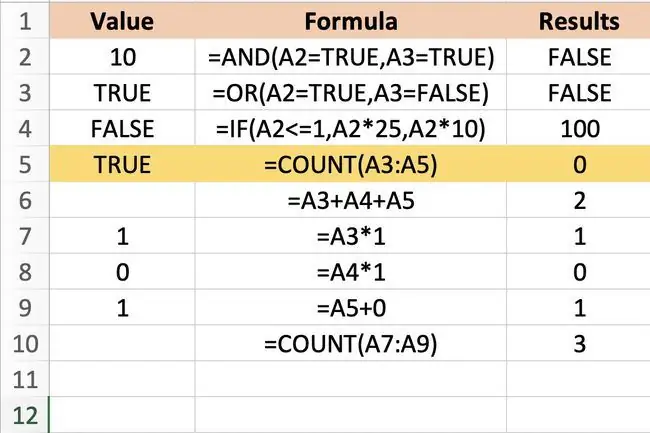
In de voorbeeldafbeelding negeert de COUNT-functie in rij 5, die alleen cellen met getallen telt, de TRUE en FALSE Booleaanse waarden in cellen A3, A4 en A5 en retourneert een antwoord van 0.
Converteren van WAAR en ONWAAR naar 1 en 0
Om Booleaanse waarden op te nemen in de berekeningen van rekenkundige functies, moet u ze eerst converteren naar numerieke waarden voordat u ze doorgeeft aan de functie. Twee manieren om deze stap te volbrengen zijn:
- Vermenigvuldig de Booleaanse waarden met één (zoals getoond door de formules in rijen 7 en 8 van het voorbeeld, die de waarden vermenigvuldigen TRUEen FALSE in cellen A3 en A4 met één).
- Voeg een nul toe aan elke Booleaanse waarde (zoals weergegeven door de formule in rij 9 van het voorbeeld, die 0 toevoegt aan de waarde TRUE in cel A5).
Deze bewerkingen hebben tot gevolg dat de waarde TRUE in cellen A3 en A5 wordt omgezet in 1en de waarde FALSE in cel A4 tot 0 Hierdoor wordt de COUNT functie in rij 10 , die het totaal aantal gegevens in cellen A7 tot A9 optelt, geeft een resultaat van 3 in plaats van 0
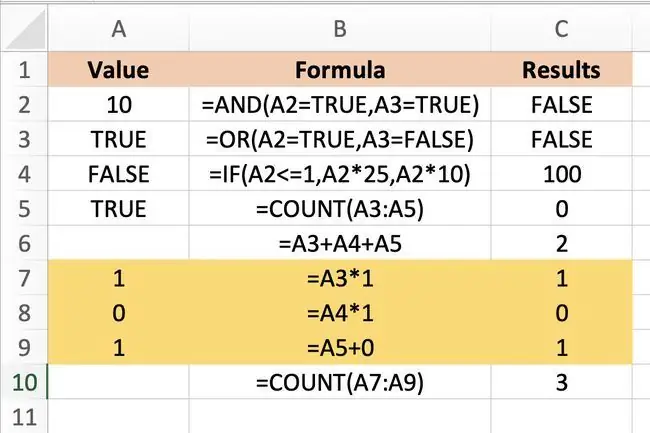
Booleaanse waarden en Excel-formules
In tegenstelling tot rekenkundige functies, lezen formules in Excel en Google Spreadsheets die rekenkundige bewerkingen zoals optellen en aftrekken uitvoeren graag Booleaanse waarden als getallen zonder dat conversie nodig is. Dergelijke formules stellen TRUE automatisch in op 1 en FALSE op 0
Als resultaat is de optelformule in rij 6 in de voorbeeldafbeelding,
=A3 + A4 + A5
leest de gegevens in de drie cellen als:
=1 + 0 + 1
en retourneert een antwoord van 2 dienovereenkomstig.






